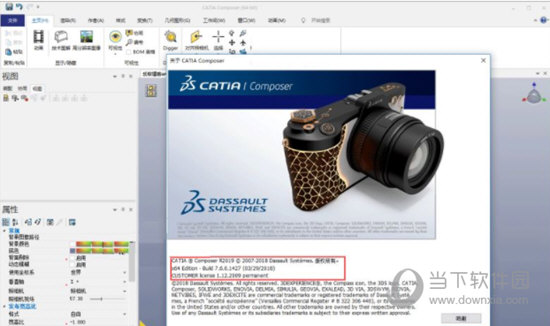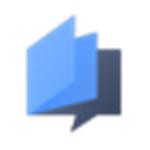pture是一款经典易用的截屏软件。 它还具有图像编辑和屏幕录制两个功能。 可以截取全屏图像,或窗口中活动窗口和控制对象的截图,手绘区域的自由截图,或滚动窗口等,支持所有主流图像格式。
相关软件软件大小版本说明下载地址
()是一款经典易用的截图软件。 它还具有图像编辑和屏幕录制两个功能。 它可以截取全屏图像,或者窗口中活动窗口和控制对象的屏幕截图,支持手绘区域的自由屏幕截图,或者滚动窗口等,支持所有主流图像格式。 捕获可以保存为 BMP、GIF、JPEG、PCX、PNG、TGA、TIFF 和 PDF 格式的文件。 已经支持固定区域截图和重复截取之前的功能,还改进了滚动窗口截图的性能,支持各大浏览器的最新版本。

特征
抓手
现在网上应该有很多各种图像采集器,包括之前还在用的红色经典推荐的,下面还有专门的图像采集器扩展。 这些都是非常好的软件。 但是自从用了FS之后,我就很少用那些了。 原因很简单。 各类截图软件的功能各不相同,FS非常小巧。 既然有这么一个小软件,可以包含截屏、放大镜和截屏的功能,那为什么非要把这个功能分开呢? 软件。 截图支持RGB、Dec和Hex三种格式的色值,还有一个混色器,拿到颜色后可以进行编辑。

屏幕放大镜
这确实是一个很好的功能,尤其是现在我们已经习惯了使用DIV来对齐页面。 DIV 之间的对齐不像表格那样容易控制。 有时,为了调整几个像素的误差,我们不得不长时间盯着屏幕。 有这样的放大镜就方便多了。 使用时,只需要点击FS窗口上的放大镜图标,键盘变成放大镜,然后在需要放大的地方按下左键,就像手里拿着放大镜一样。 可以设置放大倍率、放大镜的规格、形状(方形、圆形、圆角方形)以及是否显示流畅。 按 ESC 键或单击鼠标右键退出放大镜。
屏幕录像机
屏幕录像机功能可以录制屏幕动作,将屏幕上的窗口/对象、矩形区域或全屏区域录制为高清WMV视频。
截屏
包括全屏截图、当前活动窗口截图、选中区域截图、六边形截图和滚动页面截图等,基本都是常用的。 尤其是滚动截屏,很多同学为了这个功能不惜安装各种重量级截屏软件,甚至到处下载各种破解软件——忘了说了,FS是免费软件!
图像浏览/编辑
FS还包括快速浏览/编辑图片的功能。 您可以点击主窗口中的“打开”图标,快速打开一张图片,并进行简单的缩放、裁剪、旋转、添加文字等轻量级操作。 将网页中的图片拖到FS窗口,会快速打开图片浏览窗口。
常见问题
如何截取网页的长图
选择功能
双击打开软件,在界面中选择“捕捉滚动窗口”功能选项;

开始截图
按住“CTRL”键选择你要截图的大小和区域,然后会出现一个黑框,我们点击向上的滚动条;

截图完成
截屏完成后,点击“ESC”按钮停止抓取网页长图,并一键保存。
如何使用放大镜功能
目前,放大镜的功能主要有以下三类:
1、点击软件主界面的“设置”功能,点击“屏幕放大镜”可以放大当前屏幕上点击的内容;
原始界面:

放大后:

2、点击“打开软件”,在编辑窗口中,有放大缩小截图和设置显示比例的功能;

3、在编辑窗口点击“打开软件”,截图会出现聚光灯,突出显示功能;

更新日志
v9.4版本更新:2020年8月21日
– 添加了输出选项
- 在“设置 - 编辑器”选项卡中添加了 3 个选项:
– “在草图中设置默认工具”
– “突出显示活动选项卡”
– “使用工作区对选项卡进行分组”。 此选项允许您在多个工作区中组织和分组捕获的图像(选项卡)。 每个工作区都会记住其上次使用的文件夹,但就像一个单独的编辑器实例。
- 为“启动时运行”添加了“停留在屏幕上”和“最小化到系统托盘”选项
- 添加“发送到新标签”(Alt+C)以将当前标签复制为新标签
– 为延迟捕获添加了倒计时文本框
- 在设置窗口中添加了一个应用按钮
- 在绘图工具的“插入键盘仪表针”中添加了 2 个图标(左/右点键)
– 增强的“另存为”和“打开”对话框:
– 在“另存为”对话框中添加了“在此窗口后按住 Alt 以查看”选项
– 可调整大小
– 保留大小和位置以供最后使用
- 为隐藏的工具栏添加了“延迟显示”选项(单击“设置 - 工具栏”选项卡中的“...”)
– 添加了 效果的预览选项
- 在“捕获固定区域”中添加右键菜单
- 在“从扫描仪获取图像”中添加了对比度和伽玛手动调整,并改进了去垂算法。
– 添加了编辑器工具栏键的工具提示
– 在绘图工具中,按 Tab/Shift+Tab 循环浏览绘图工具。
- 增强的“屏幕抓取器”。 选择屏幕颜色后,单击新颜色框以微调颜色。
– 增强的复制对话框。 现在你可以:
- 以批处理模式复制多个图像
– 在文件头区域复制文件名
– 增强的边缘/水印。 水印图像可调整大小。
- 添加了 3 个选项来改进“使背景透明”(Ctrl+T):预览、容差和抗锯齿。
– 添加了 2 个选项以改进绘图工具中的颜色填充:公差和透明填充。
– 优化了绘图工具的加载速度。 今天重新开放的速度更快。
– 许多其他小改进和错误修复。
- 图形图像
(253款)
- 热门手游
(3018款)
- 游戏工具
(18款)
-

女忍手游攻略:调教女忍快速提升战力!
2023-04-29 11:01:48 7502 -

玩转烟雨江湖太乙教学攻略:技能详解,教你轻松驾驭江湖!
2023-04-29 11:01:48 800 -

玩转问道手游神魂系统,最新攻略助你获得最强神魂!
2023-04-29 11:01:48 743 -

三国志战略版qq账号能转移吗 qq登录解绑方法
2023-04-29 11:01:48 736 -

玩如龙7手游必备攻略,轻松打败对手!
2023-04-29 11:01:48 662 -

斗破苍穹手游:解锁伙伴攻略大揭秘!
2023-04-29 11:01:48 659 -

三国竞技场自走棋攻略 DOTA2三国竞技场自走棋阵容推荐(附武将羁绊图鉴)
2023-04-29 11:01:48 645 -

犯罪大师追踪怪盗答案 侦探事务所周四4星委托任务答案
2023-04-29 11:01:48 582 -

gta5捏脸数据女神(含男女二次元)2021最新教程
2023-04-29 11:01:48 575 -

百变大侦探失控时空攻略完整版
2023-04-29 11:01:48 567